fontos! Az újabb Mac hardverek (például T2/M1 chipek) nem futtatják jól a Linuxot, vagy egyáltalán. Ez általában igaz a Linuxra, nem csak a Kali Linuxra.
a modell & A készülék éve határozza meg, hogy milyen sikeres lesz a tapasztalat.
Kali Linux (Single boot) telepítése az Apple Mac hardverre (például MacBook/MacBook Pro/MacBook Airs/iMacs/iMacs Pros/Mac Pro/Mac Minis), egyenesen előre lehet, ha a hardver támogatott., Az idő nagy részében, van néhány kérdés, hogy jöjjön fel, így van egy kis próba-hiba.
Ez az útmutató megmutatja, hogy cserélje macOS / OS X Kali Linux. Ha azonban meg akarja tartani a macOS / OS X rendszert, akkor inkább a kettős rendszerindítási útmutatónkra kell hivatkoznia.
példánkban Kali Linuxot telepítünk egy Mac Mini-re (2011 közepén) a macOS High Sierra (10.13) használatával. Ugyanezt az eljárást tesztelték egy Mac Book Air (2014 elején) macOS Catalina (10.15) használatával is.,
telepítési előfeltételek
Ez az útmutató a következő feltételezéseket teszi:
- elolvasta az egyetlen indító Kali Linux telepítési útmutatónkat, mivel ennek ugyanazok a telepítési előfeltételei vannak (rendszerkövetelmények, beállítási feltételezések és telepítési adathordozók).
- jelenleg MacOS/OS X 10.7 vagy újabb verziót futtat (a későbbi verziók előnyösebbek), mivel ez azt jelenti, hogy a hardver Intel (nem pedig PowerPC CPU).
- a Mac hardvermodelltől függően& év, előfordulhat, hogy:
- különböző eredményeket talál, amikor CD/DVD vagy USB meghajtó használatával próbál indulni.,
- előfordulhat, hogy a rEFInd előre telepítésével növelheti az USB-meghajtóról történő indítás (különösen a régebbi hardverek és a nem EFI) esélyét.
- a grafikus telepítő használatakor előfordulhat, hogy a tracepad nem működik (de a Kali Linux telepítése után).
- beépített vezeték nélküli nem működik, mivel a
firmware-b43-installernem szerepel az alapértelmezett képekben.
- különböző eredményeket talál, amikor CD/DVD vagy USB meghajtó használatával próbál indulni.,
a merevlemezen meglévő adatokat töröljük, ezért kérjük, mentse az eszközön lévő fontos információkat külső adathordozóra.,
Kali Linux telepítési eljárás
- a telepítés megkezdéséhez győződjön meg róla, hogy behelyezte a Kali Linux telepítési adathordozóját és tápellátását az eszközre. Azonnal tartsa lenyomva az opciót (vagy Alt) ⌥ gombot, amíg meg nem jelenik a boot menü (rEFInd ha telepítve van, különben az alapértelmezett macOS / OS X).Lehet, hogy nem rendelkezik helyreállítási HD-vel a macOS / OS X beállításától függően.
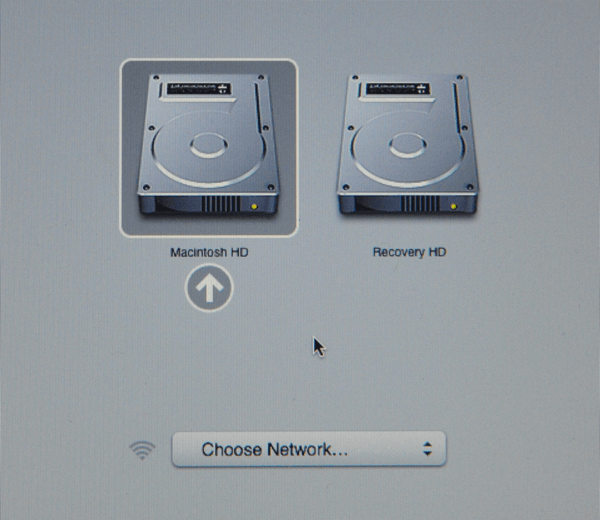
- amikor megjelenik a rendszerindító menü, ha minden a várt módon működik, akkor két kötetet kell látnia:
- EFI Boot – újabb hardver, amely támogatja az UEFI-t., Gyakori, hogy GUID partíciós tábla (GPT) partíciókat kell használni.
- Windows – “nem EFI” rendszerindítás. Ez a használat régebbi hardver, amely a BIOS. Itt gyakran látni a Master Boot Record (MBR) partíciós táblákat.
Ha csak egy kötetet lát (EFI Boot), akkor a telepítési adathordozó nem támogatott ehhez az eszközhöz. Ez azért lehet, mert a firmware kora az eszközön.
érdemes lehet telepíteni rEFInd, mivel ez egy boot manager, majd próbálja újra.
annak ellenére, hogy a Kali Linux Debian alapú, a macOS / OS X mindig nem EFI rendszerindító adathordozót észlel Windowsként., Javasoljuk, hogy válassza ki az EFI Boot kötetet a folytatáshoz. Azonban, ha a telepítés lefagy ezen a ponton, power cycle, majd válassza a Windows (mivel Kali Linux nem EFI/BIOS). A siker függ a Mac hardver modell & év.
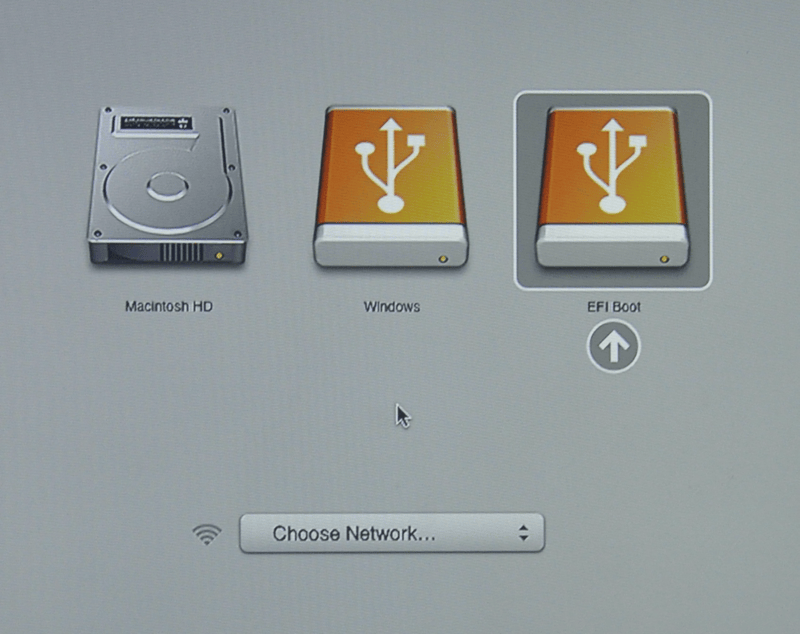
Kali Linux telepítési eljárása
-
a telepítési eljárás ettől a ponttól kezdve ugyanaz, mint a Kali Linux merevlemez telepítési útmutatója.
-
miután ez befejeződött, csak annyit kell tennie, hogy újraindítja, vegye ki a telepítő adathordozót, és élvezze a Kali Linuxot.,
hibaelhárítás MacOS/OS X
Ha problémái vannak a Kali Linux telepítésével a macOS/OS X rendszeren, akkor megpróbálhat néhány lehetőséget:
- telepítse a macOS/OS X (App store, Recovery vagy USB) legújabb verzióját, és bármilyen frissítést alkalmazzon, mivel ez frissítheti a firmware-t.
- telepítse rEFInd boot manager helyett az alapértelmezett boot manager.
- Ha DVD-t használ, frissítse újra, miután a meghajtó leállt a forgatással a
ESCmegnyomásával. - váltás az EFI-ről a BIOS boot-ra, amikor megpróbálja elindítani a Kali Linuxot.,
- váltás a GPT meghajtóról a hibrid MRB meghajtóra (az élő kép használata segíthet).
telepítés utáni
most, hogy befejezte a Kali Linux telepítését, ideje testreszabni a rendszert.
az Általános használat szakasz további információkkal rendelkezik, valamint tippeket találhat arról is, hogyan lehet a legtöbbet kihozni a Kali Linuxból felhasználói fórumainkon.